
主機右側卡紙
檢查畫面上的卡紙位置,並依照下列程序移除紙張。
未安裝多層紙匣時
 |
處理前確認如果安裝選購大容量紙匣或 POD 大容量紙匣,請從機器將其拉出。 關上打開的蓋板。 |
1
從多用途紙盤取出任何未卡住的紙張。
請勿強行移除任何卡紙,接著繼續下一個步驟。

2
檢查主機的右上蓋板是否發生卡紙。
 | 打開主機的右上蓋板。 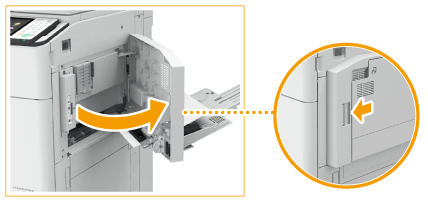 |
 | 如果發生卡紙,請先朝箭頭方向從右上蓋板外側輕輕拉出任何卡紙。 |
 | 接著,朝箭頭方向從內側輕輕拉出任何卡紙。  |
 | 如果主機發生卡紙,請朝箭頭方向輕輕拉出。  |
3
檢查主機右下蓋板是否發生卡紙。
 | 檢查主機右下蓋板是否發生卡紙。 |
 | 如果發生卡紙,請朝箭頭方向輕輕拉出。  |
4
輕輕關上主機的右上蓋板,直到卡入定位。
5
輕輕關上主機的右下蓋板,直到卡入定位。
繼續遵循畫面上的指示執行中斷操作或繼續清除卡紙。
安裝多層紙匣時
 |
關上打開的蓋板。 |
1
打開多層紙匣的前蓋板。

2
檢查主機右下蓋板是否發生卡紙。
 | 打開主機的右下蓋板。 |
 | 如果發生卡紙,請朝箭頭方向輕輕拉出。  |
3
輕輕關上主機的右下蓋板,直到卡入定位。
4
關上多層紙匣的前蓋板。
繼續遵循畫面上的指示執行中斷操作或繼續清除卡紙。